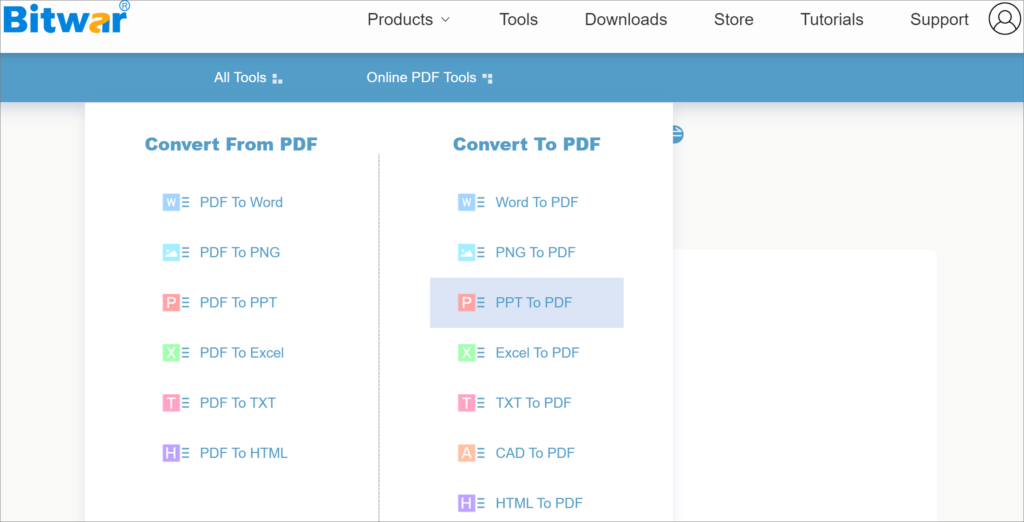Chuyển đổi PPT sang PNG bằng Bitwar Online PDF Converter
Mục lục
Tổng quan PPT và PNG
Microsoft PowerPoint là định dạng tệp trình bày phổ biến nhất trên thế giới. Nó ban đầu được phát triển bởi Forethought, sau đó được Microsoft mua lại. PPT là một công cụ rất mạnh mẽ để tạo các bài thuyết trình bao gồm hình ảnh, biểu đồ, văn bản và nhiều đối tượng khác. Hầu hết các doanh nghiệp và sinh viên đều sử dụng PPT khi thực hiện các bài thuyết trình.
Tuy nhiên, người dùng đôi khi cần thêm một số trang từ tệp PPT vào một tài liệu khác như Word và cách tốt nhất là lưu PPT dưới dạng hình ảnh. Và sau khi chuyển đổi PPT sang định dạng hình ảnh, người dùng có thể nhanh chóng in để trình bày và lưu trữ. Định dạng hình ảnh cũng thoải mái hơn khi chia sẻ từ thiết bị này sang thiết bị khác.
Tiếp theo, chúng tôi sẽ chỉ cho bạn phương pháp chuyển đổi PPT sang PNG mà không cần tải xuống và cài đặt phần mềm.
Các bước chuyển đổi PPT sang PNG
Là một công cụ trực tuyến, Bitwar Chuyển Đổi PDF Trực Tuyến không chỉ giúp người dùng tiết kiệm công sức tải xuống và cài đặt mà còn có biện pháp bảo vệ quyền riêng tư hoàn hảo. Công cụ này dễ vận hành, tỷ lệ thành công cao và có thể giữ nguyên định dạng của tệp gốc. Và người dùng không cần lo lắng về việc rò rỉ các tệp quan trọng.
Hơn nữa, Bitwar Chuyển Đổi PDF Trực Tuyến hỗ trợ chuyển đổi giữa PDF và nhiều định dạng khác như Word, TXT, Excel, PPT, PNG, CAD, v.v. Đối với dân văn phòng, công cụ trực tuyến này là trợ thủ không thể thiếu.
Bây giờ, chúng ta hãy xem công cụ này hoạt động như thế nào để chuyển đổi PPT sang PNG:
- Mở Trang web chuyển đổi PDF trực tuyến Bitwar và chọn PPT Đến PDF trong Chuyển đổi sang PDF thực đơn.

- Thêm các tệp PPT bằng cách kéo và thả hoặc nhấp vào Chọn tập tin cái nút.
- Sau khi tệp được tải lên thành công, hãy nhấp vào Chuyển thànhcái nút.
- Khi trang hiển thị Chuyển đổi tập tin đã hoàn tất, nhấp vào Tải về để lưu tệp PDF đã chuyển đổi trên máy tính của bạn.
- Sau đó, chọnPDF sang PNG trong Chuyển đổi từ PDF menu và lặp lại các bước trên để chuyển đổi các tệp PDF đã chuyển đổi sang tệp PNG.
Phần kết luận
Với sự giúp đỡ của Bitwar Chuyển Đổi PDF Trực Tuyến, chúng ta có thể thực hiện chuyển đổi giữa PDF và bất kỳ định dạng nào. Bây giờ, chúng tôi mời bạn tham gia cùng chúng tôi và khám phá các chức năng mới của nó!
Bài viết trước
Làm thế nào để khởi động máy Mac ở chế độ an toàn? Tóm tắt: Trước đây, chúng tôi đã giới thiệu phương pháp chuyển đổi PPT sang PDF dễ dàng bằng Bitwar Online PDF Converter. Trong khi ở đây...Bài viết tiếp theo
Làm thế nào để đưa iPhone/iPad về chế độ DFU? Tóm tắt: Trước đây, chúng tôi đã giới thiệu phương pháp chuyển đổi PPT sang PDF dễ dàng bằng Bitwar Online PDF Converter. Trong khi ở đây...
Giới thiệu về Bitwar Data Recovery
3 bước để lấy lại hơn 500 loại tài liệu, ảnh, video, âm thanh, tệp lưu trữ đã bị xóa, định dạng hoặc bị mất do nhiều tình huống mất dữ liệu khác nhau.
Tìm hiểu thêm